テキストエディタを使用して、お気に入りデータを修正する。
1)テキストエディタ(メモ帳など)を起動します。
2)ファイル(F)→開く(O)で「favdata.ini」を開きます。
ポイント1:インストール先を変更していない場合は通常「C:\Program Files
\kaopuchi」にファイルがあります。
(WindowsVista以降のOSでProgram Files、Program Files (x86)
にインストールを行った場合は、バーチャルストアのファイルが対
象となります。)
ポイント2:「favdata.ini」をダブルクリックした場合でも、通常自動的にメモ帳
かワードパッドで開きます。
関連項目:
■Vista以降のOSでProgram Filesにインストールを行った場合の注意
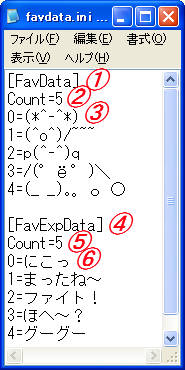
お気に入りデータ「favdata.ini」
①お気に入り顔文字データです。
②登録顔文字数です。
③登録されている顔文字です。
※データNo=顔文字(Noは0からスタートします。)
④お気に入り説明データです。
⑤登録説明数です。
※登録顔文字数と同数となります。
⑥登録されている説明です。
※データNo=説明(説明が無い場合、そのNoはスキップします。)
3)顔文字データ①及び、説明データ④の中にデータNoの無い顔文字(また
は説明)⑦がないか確認し、あれば削除します。
4)顔文字データ①の登録顔文字数②と説明データ④の登録説明数⑤が同
数であるか確認し、間違っていれば少ない方の数に合わせます。
5)カウントを修正(マイナス)した方の不要なデータ(カウントと同数以降(例:
Count=5であれば5以降⑧)のデータ)を削除します。
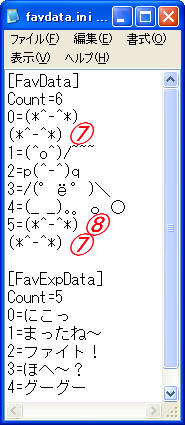
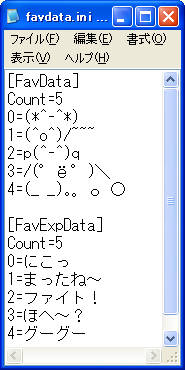
修正前 修正後
6)ファイル(F)→上書き保存(S)で修正した「favdata.ini」を保存します。
ポイント:上記手順でエラーは回避出来ますが、顔文字と説明が一致しなく
なる場合があります。その場合は「かおもじへるぱぁ ぷち。」か
ら修正を行って下さい。(詳しくは「お気に入りリストの編集:4.顔
文字を編集する。」を参照して下さい。)
関連項目:
■お気に入りリストの編集